Nếu bạn đã từng sử dụng hệ điều hành Windows 7, có lẽ bạn đã quen thuộc với giao diện máy tính để bàn có cả biểu tượng đồng hồ và lịch trên màn hình. Nhưng khi Windows 10 được phát hành, tính năng này đã không còn được giữ lại. Đối với những người cần hiển thị ngày, giờ và lịch, đây là một điều đáng tiếc. Nhưng đừng lo, vẫn có cách để cho họ thấy. Thủ thuật phần mềm sẽ hướng dẫn các bạn cách đưa lịch và đồng hồ ra màn hình Desktop Windows 10.
1. Sử dụng HD . tính thiết thực
Liên kết: https://www.microsoft.com/en-us/p/widgets-hd/9wzdncrdqfbt?activetab=pivot%3Aoverviewtab
Widgets HD là một phần mềm hoàn toàn miễn phí và được phát hành trên Windows Store nên người dùng có thể yên tâm sử dụng.
Bước 1: Các bạn tiến hành truy cập vào link và cài đặt phần mềm vào máy tính bằng cách nhấn Get.
Bước 2: Sau khi cài đặt xong, bạn lần lượt bấm vào các ô màu vàng trong cửa sổ Widgets HD để chúng hiển thị trên màn hình.
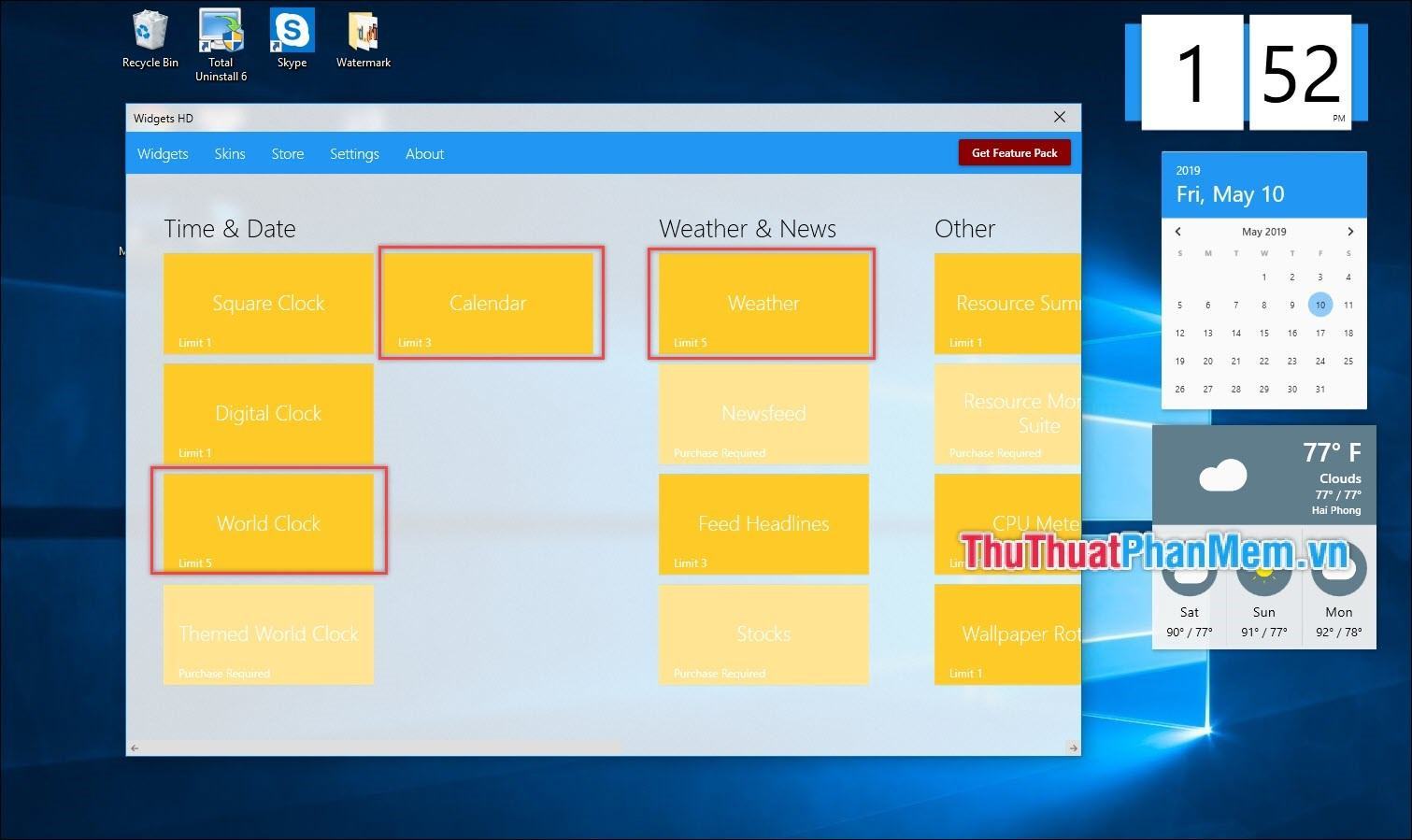
Bước 3: Khi cửa sổ đồng hồ và lịch hiển thị trên màn hình, bạn có thể tùy ý di chuyển sao cho thuận tiện nhất.
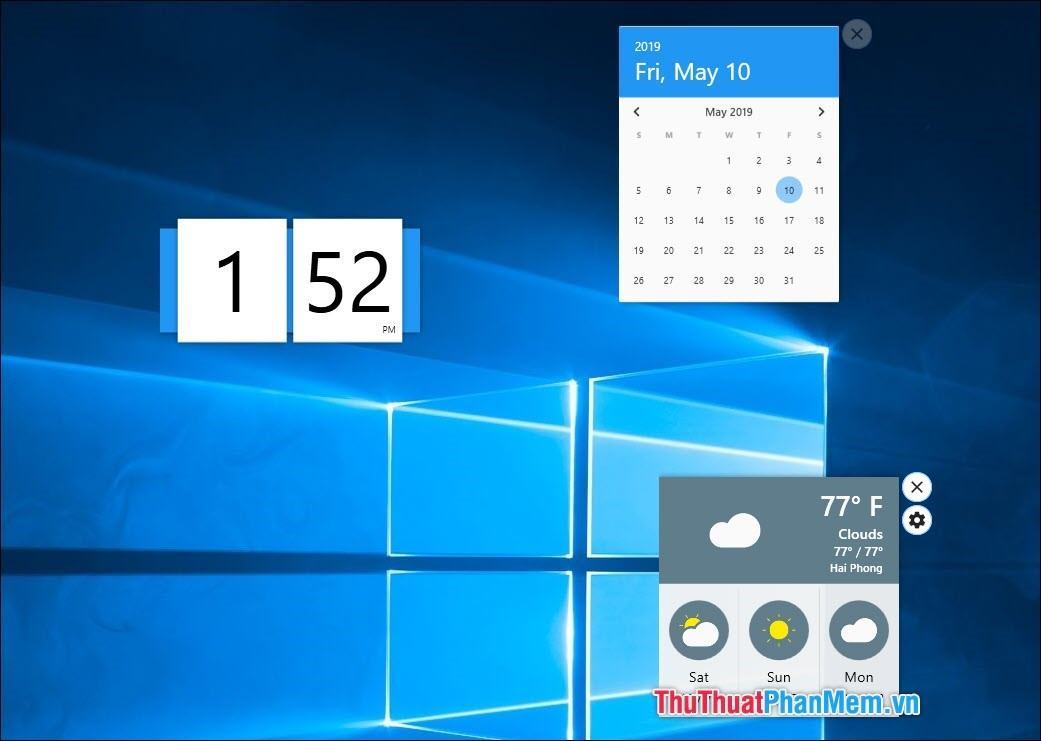
2. Sử dụng 8GadgetPack
Nếu bạn đã từng sử dụng Windows 7 thì 8GadgetPack sẽ giúp bạn mang những tính năng đó từ Windows 7 lên Windows 10.
Liên kết tải xuống: 8gadgetpack.net
Bước 1: Bạn tiến hành tải phần mềm về máy và cài đặt để sử dụng.
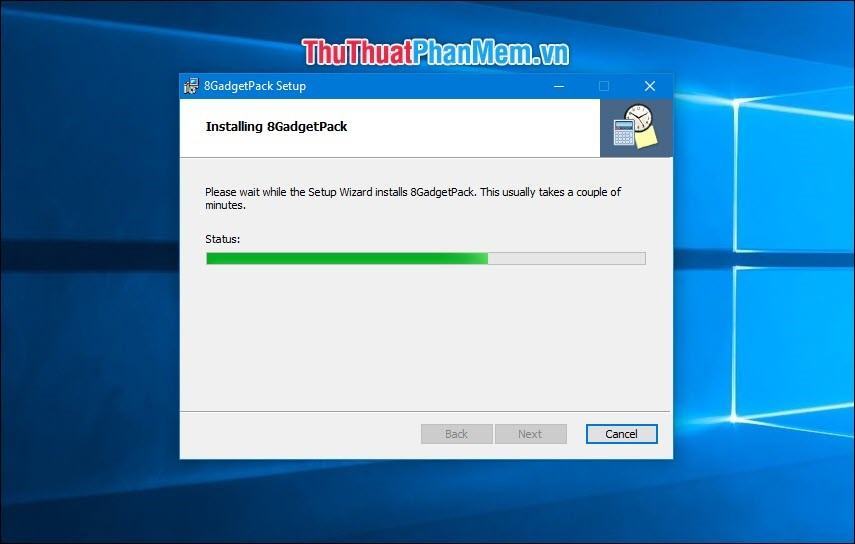
Bước 2: Sau khi cài đặt xong màn hình của bạn sẽ hiển thị đồng hồ và lịch ở góc phải màn hình.
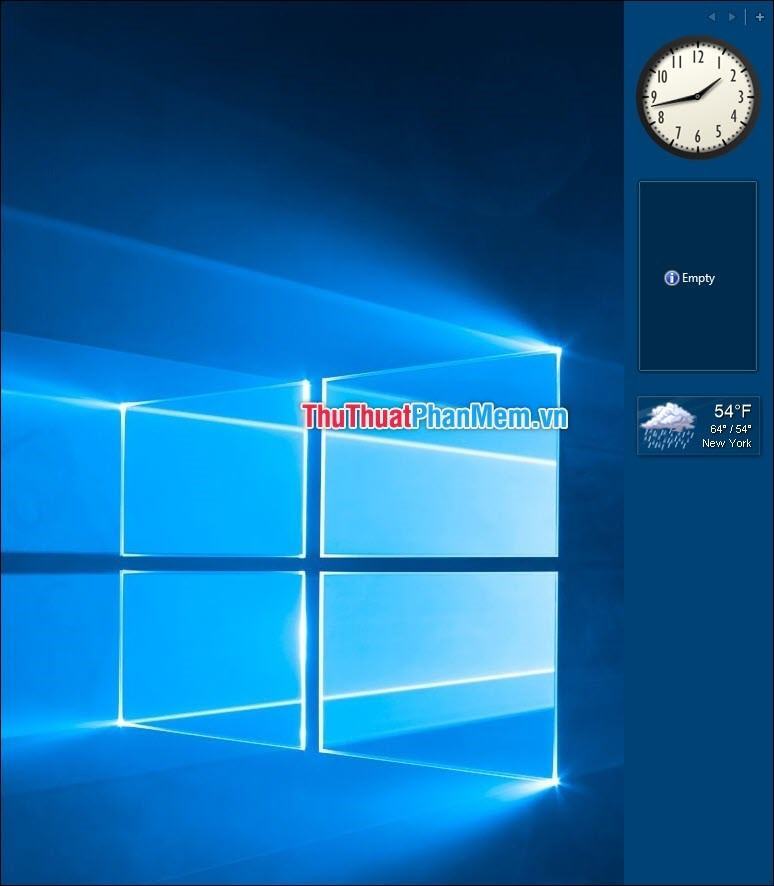
Bước 3: Để tinh chỉnh cách hiển thị và bố cục, bạn làm như sau: nhấn chuột phải chọn Gadgets.
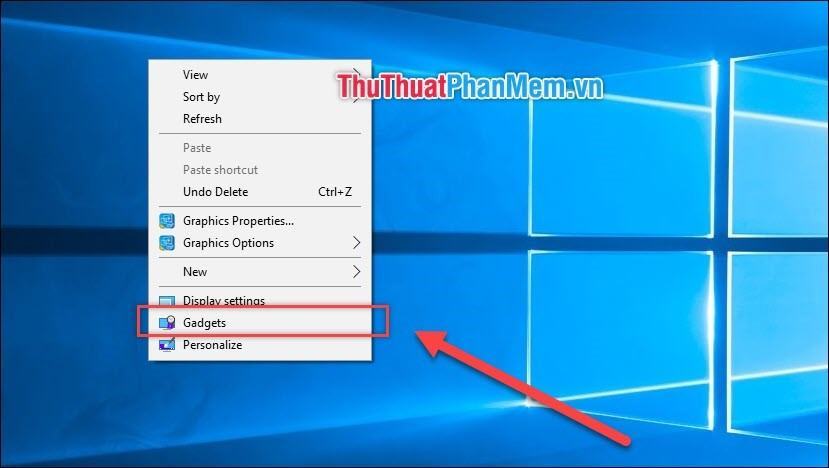
Bước 4: Sau đó các bạn click vào các biểu tượng muốn sử dụng. Tại đây bạn có thể thêm các hiển thị khác nhau trên màn hình.
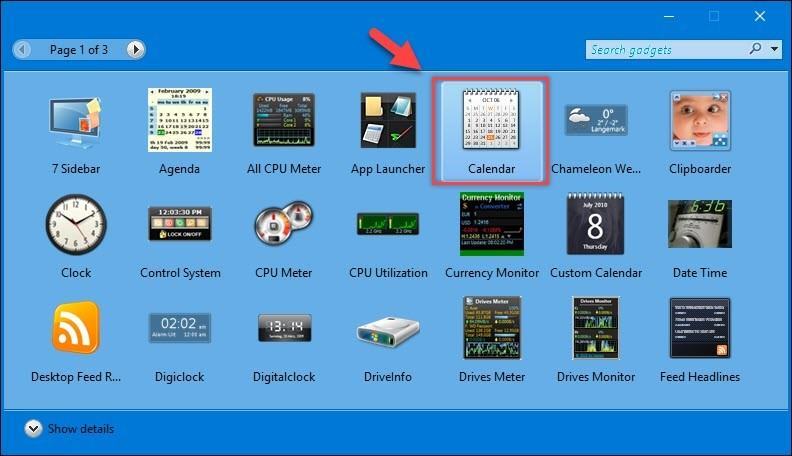
Cuối cùng chúng ta được một sản phẩm như thế này.
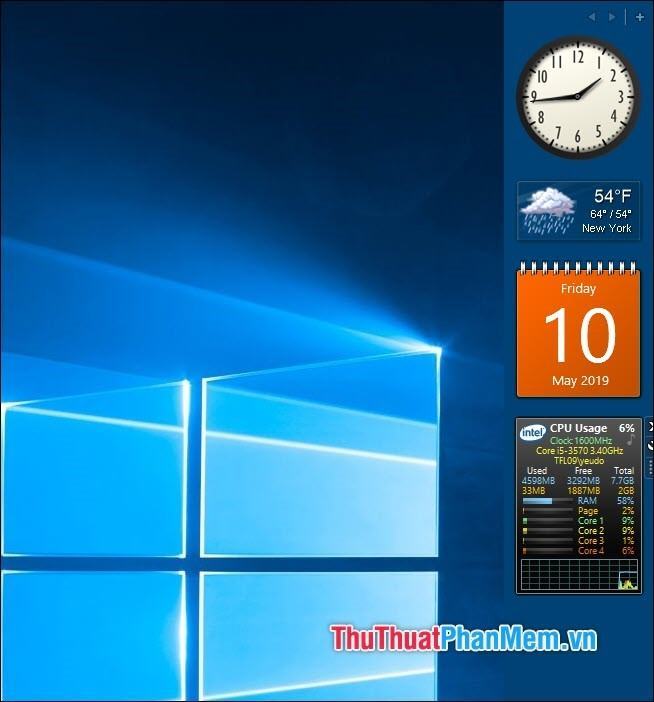
Như vậy Thủ thuật phần mềm đã hướng dẫn các bạn cách nhanh nhất và đơn giản nhất để đưa lịch và đồng hồ ra màn hình Desktop Windows 10. Với những cách này bạn có thể sử dụng trên nhiều phiên bản Windows 10 khác nhau. Chúc các bạn thành công!
Bạn thấy bài viết Cách đưa lịch và đồng hồ ra màn hình Desktop Windows 10 có đáp ướng đươc vấn đề bạn tìm hiểu không?, nếu không hãy comment góp ý thêm về Cách đưa lịch và đồng hồ ra màn hình Desktop Windows 10 bên dưới để vietabinhdinh.edu.vn có thể thay đổi & cải thiện nội dung tốt hơn cho các bạn nhé! Cám ơn bạn đã ghé thăm Website: vietabinhdinh.edu.vn
Nhớ để nguồn bài viết này: Cách đưa lịch và đồng hồ ra màn hình Desktop Windows 10 của website vietabinhdinh.edu.vn
Chuyên mục: Kiến thức chung
Tóp 10 Cách đưa lịch và đồng hồ ra màn hình Desktop Windows 10
#Cách #đưa #lịch #và #đồng #hồ #màn #hình #Desktop #Windows
Video Cách đưa lịch và đồng hồ ra màn hình Desktop Windows 10
Hình Ảnh Cách đưa lịch và đồng hồ ra màn hình Desktop Windows 10
#Cách #đưa #lịch #và #đồng #hồ #màn #hình #Desktop #Windows
Tin tức Cách đưa lịch và đồng hồ ra màn hình Desktop Windows 10
#Cách #đưa #lịch #và #đồng #hồ #màn #hình #Desktop #Windows
Review Cách đưa lịch và đồng hồ ra màn hình Desktop Windows 10
#Cách #đưa #lịch #và #đồng #hồ #màn #hình #Desktop #Windows
Tham khảo Cách đưa lịch và đồng hồ ra màn hình Desktop Windows 10
#Cách #đưa #lịch #và #đồng #hồ #màn #hình #Desktop #Windows
Mới nhất Cách đưa lịch và đồng hồ ra màn hình Desktop Windows 10
#Cách #đưa #lịch #và #đồng #hồ #màn #hình #Desktop #Windows
Hướng dẫn Cách đưa lịch và đồng hồ ra màn hình Desktop Windows 10
#Cách #đưa #lịch #và #đồng #hồ #màn #hình #Desktop #Windows